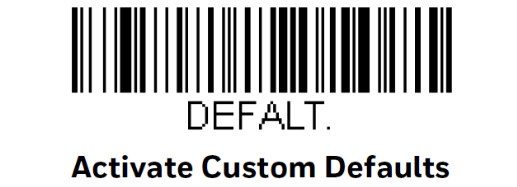发布者 :高自盟
发布时间:2019/10/8 14:27:29
下载链接:
1.USB虚拟串口驱动程序。建议使用最新版本,如果安装不上请换用旧版本。
最新版本:http://tech.scanshop.cn/scanner/Honeywell/霍尼韦尔 USB驱动/HSM USB Serial Driver version 3.5.25.zip
旧版本:http://tech.scanshop.cn/scanner/Honeywell/霍尼韦尔 USB驱动/HSM USB Serial Driver r1.19-WHQL-03-08-2013.zip
2.串口调试助手。
http://tech.scanshop.cn/scanner/Softwares/sscom42.zip
3.USB虚拟串口驱动的安装视频。
http://tech.scanshop.cn/scanner/Honeywell/honeywell hsm usb-serial installation guide.mp4.zip
适用操作系统:
Windows XP、Windows 7、Windows 10适用型号:1300、1400、 1450、 1452、 1470、 1472、 1602、 1900、 1902、 1910i、 1911i、 1920i、1950、1952、 1980i、 1981i、3310、3320、 3800、3820、3820i、4800i、7120plus、7190、 7580、 7980注意:1.无线枪(如1452、1472、 1902 等)做USB虚拟串口设置前,请确认无线枪已与底座做配对,并测试扫描枪USB文本接收数据无误的情况下,再继续做USB虚拟串口。2.1602要与蓝牙接入点(Access Point,类似1902蓝牙底座功能)配对后,才可以做windows电脑端的USB虚拟串口操作。3.扫描器设置USB虚拟串口后,额外不必再单独设置串口参数;若是有特定串口参数要求,可以再继续修改扫描枪串口参数,保持与软件接收端参数一致即可。设置步骤如下:1.将扫描枪用USB连接到windows电脑端。2.下载USB口虚拟串口的驱动,并安装到windows电脑端(驱动下载链接以及安装视频参考见本文开头)。 3.驱动安装后,扫描USB口转串口的功能码,完成接口模式转换的设置。
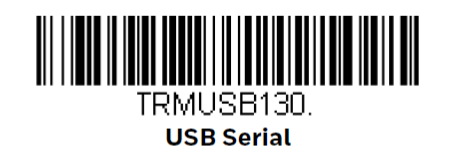
3.串口通信,扫描数据需要由串口工具接收,下图是一个常用的串口调试工具,在本文开头处有下载链接:
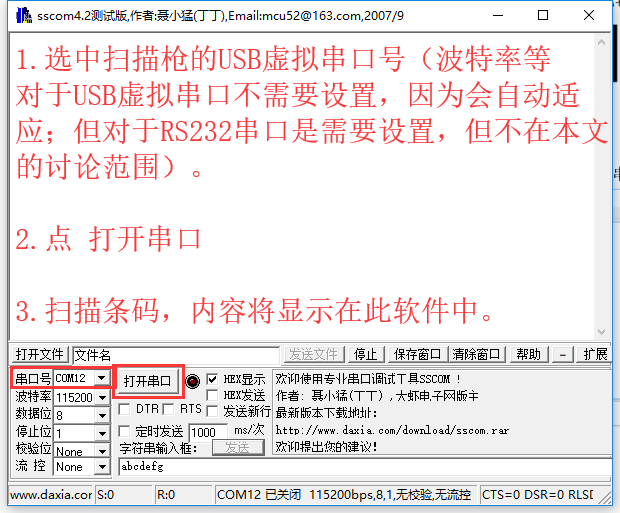
其他补充说明:
USB虚拟串口后,若需要转回USB键盘模式,有两种办法,请选择其中一种:
1.方式一:扫描USB键盘设置码。
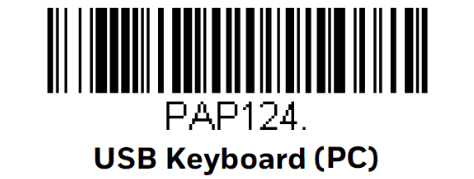
2.方式二:扫描恢复出厂设置码。恢复出厂会清除扫描枪做的其他格式编辑,比如前后缀的设置,如不熟悉请勿使用。